ASUS Z81Sp, Z81S, A4Sp, A4S User Manual [ru]
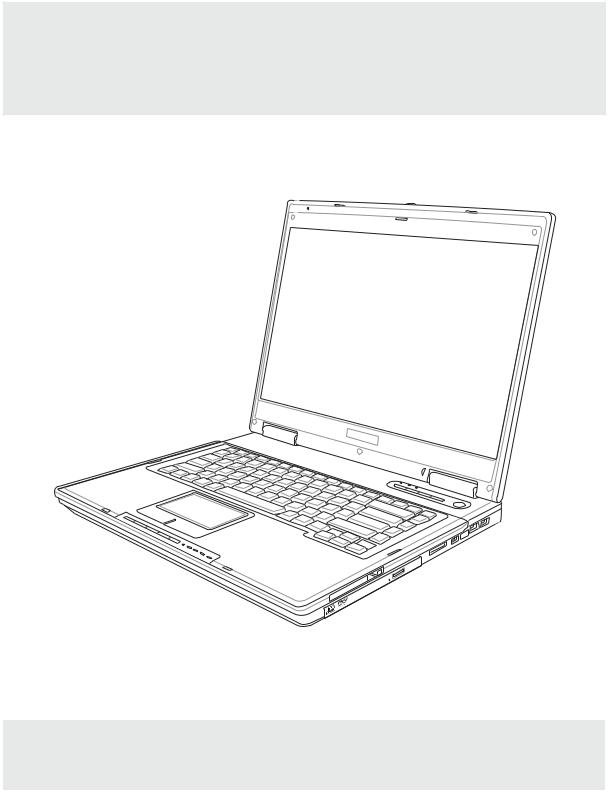
ортативный компьютер PC
уководство пользователя
азвание изделия: |
ортативный компьютер PC |
ерсия руководства: |
V1 R2014 |
ата выпуска: |
юнь 2005 |
|
|

одержание |
|
1. Общие сведения о портативном компьютере ............................................................ |
5 |
О уководстве пользователя .............................................................................................................. |
6 |
римечания к этому руководству.................................................................................................. |
6 |
еры предосторожности ..................................................................................................................... |
7 |
редосторожности при транспортировке .......................................................................................... |
8 |
одготовка портативного компьютера .............................................................................................. |
9 |
2. зучение частей компьютера ....................................................................................... |
11 |
ередняя сторона ............................................................................................................................... |
12 |
ерхняя сторона ................................................................................................................................. |
12 |
евая сторона ..................................................................................................................................... |
14 |
равая сторона ................................................................................................................................... |
16 |
!адняя сторона ................................................................................................................................... |
18 |
"ижняя сторона .................................................................................................................................. |
19 |
3. ервое включение .......................................................................................................... |
21 |
#истема питания................................................................................................................................. |
22 |
итание от сети переменного тока ............................................................................................. |
22 |
$спользование аккумулятора ...................................................................................................... |
23 |
ключение портативного компьютера ....................................................................................... |
24 |
#амотестирование при включении (POST) ................................................................................ |
24 |
роверка аккумулятора ............................................................................................................... |
25 |
Уход за аккумулятором ................................................................................................................ |
25 |
ерезагрузка ................................................................................................................................. |
26 |
ыключение портативного компьютера .................................................................................... |
26 |
#пециальные функции клавиатуры .................................................................................................. |
27 |
*ветные клавиши ......................................................................................................................... |
27 |
,лавиши Microsoft Windows™ ...................................................................................................... |
28 |
$спользование цифровой клавиатуры ....................................................................................... |
28 |
$спользование клавиатуры для управления курсором ............................................................ |
28 |
,лавиши быстрого запуска и индикаторы состояния ..................................................................... |
29 |
,лавиши быстрого запуска .......................................................................................................... |
29 |
$ндикаторы состояния (вверх-вправо) ....................................................................................... |
30 |
$ндикаторы состояния (спереди) ................................................................................................ |
31 |
,нопки управления и индикатор CD-проигрывателя ................................................................ |
32 |
2

|
одержание |
4. ользование портативным компьютером ................................................................. |
33 |
Операционные системы ..................................................................................................................... |
34 |
#опроводительное программное обеспечение ......................................................................... |
34 |
Устройство управления курсором..................................................................................................... |
35 |
$спользование Touchpad .............................................................................................................. |
35 |
римеры использования устройства "touchpad"........................................................................ |
36 |
Уход за устройством Touchpad ................................................................................................... |
37 |
Устройства хранения данных ............................................................................................................ |
38 |
<нездо для карты PC Card (PCMCIA) .......................................................................................... |
38 |
Установка карты PC Card (PCMCIA) ........................................................................................... |
39 |
Удаление карты PC Card (PCMCIA) ............................................................................................ |
39 |
Оптическийпривод ........................................................................................................................ |
40 |
#читыватель карт Flash Memory ................................................................................................. |
42 |
одемное соединение .................................................................................................................. |
43 |
одключение к сети ..................................................................................................................... |
44 |
ежимы управления питанием ......................................................................................................... |
45 |
ежим полного питания и максимальной производительности ............................................. |
45 |
ACPI ................................................................................................................................................ |
45 |
ежим частичной остановки ....................................................................................................... |
45 |
Экономия энергии ......................................................................................................................... |
45 |
#водная таблица режимов питания ........................................................................................... |
46 |
>емпературное управление питанием ........................................................................................ |
46 |
Управление питанием - режимы энергосбережения и "сна" ................................................... |
47 |
одернизация ноутбука ..................................................................................................................... |
48 |
одернизация процессора ........................................................................................................... |
48 |
#истемный вентилятор и процессор........................................................................................... |
48 |
>емпературное управление питанием ........................................................................................ |
48 |
Удалите системный вентилятор для доступа к памяти ........................................................... |
49 |
?обавление системной памяти ................................................................................................... |
50 |
@ёсткий диск ................................................................................................................................ |
51 |
Удаление оптического привода ................................................................................................... |
52 |
риложение ......................................................................................................................... |
53 |
?ополнительные аксессуары ............................................................................................................ |
54 |
?ополнительные внешние устройства ............................................................................................. |
57 |
<лоссарий ............................................................................................................................................. |
59 |
>ехника безопасности ........................................................................................................................ |
63 |
#овместимость встроенного модема ............................................................................................... |
64 |
$нформация о владельце .................................................................................................................. |
72 |
3

одержание
4
1. Общие сведения о портативном компьютере
О уководстве пользователяримечания к этому уководству !еры предосторожностиодготовка портативного компьютера
5
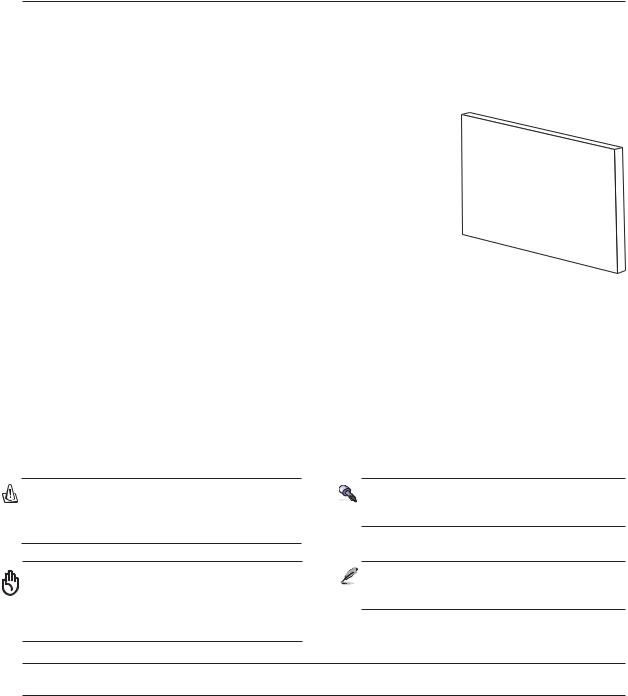
1 Общие сведения о портативном компьютере
О уководстве пользователя
ы держите в руках уководство пользователя портативного компьютера. этом руководстве содержится информация о различных компонентах компьютера и их использовании. иже следует список основных разделов руководства:
1. Общие сведения о портативном компьютере
ведение в описание компьютера и это руководство.
2. зучение частей компьютера
!одержит информацию о компонентах портативного компьютера.
3. ервое включение
!одержит информацию о первом включении портативного компьютера.
4. ользование портативным компьютером
!одержит информацию о пользовании компонентами компьютера.
5. риложение
"нформация о дополнительных аксессуарах и дополнительная информация.
User’s |
Manual |
|
римечания к этому руководству
руководстве встречаются выделенные жирным шрифтом примечания и предупреждения, которые следует иметь в виду, чтобы выполнять определенные задачи полностью и безопасно. Эти примечания имеют следующие степени важности:
'( !А( *! нформация о предотвращении повреждений оборудования, потери данных и бытовых травм.
О /О О0(О! нформация о действиях, которые могут привести к повреждению оборудования, потере данных или бытовым травмам.
О'*/: олезные советы и информация для опытных пользователей.
!*6А( *: оветы и информация по выполнению конкретных задач.
< >
[ ] #уквы и цифры в < > или [ ] означают клавиши на клавиатуре; не набирайте < > и [ ] и эти буквы и цифры.
6

Общие сведения о портативном компьютере 1
!еры предосторожности
!облюдение нижеследующих правил техники безопасности продлит срок службы вашего портативного компьютера. !облюдайте все правила предосторожности и инструкции. (а исключением описанного в настоящем руководстве, все техническое обслуживание должно производиться только квалифицированными специалистами. е пользуйтесь поврежденными сетевыми шнурами, аксесуарами и периферийными устройствами. е используйте чистящие средства и растворители, такие, как бензол, или иные химикаты для очистки поверхности компьютера или рядом с ним.
режде, чем чистить компьютер, отключите его от сети и извлеките аккумулятор. ротрите поверхность компьютера чистой губкой или кусочком замши, смоченной в растворенном в воде неабразивном чистящим средстве, затем удалите лишню влагу сухой тряпкой.
устанавливайте компьютер на неровную или неустойчивую поверхность.случае, если корпус был поврежден, обращайтесь в сервис-центр.
ставьте и не роняйте предметы на поверхность компьютера и не засовывайте в него посторонние предметы.
подвергайте воздействию и не используйте вблизи от жидкостей, дождей и влаги. пользуйтесь модемом во время грозы.
помещайте компьютер в пыльную или грязную среду. пользуйтесь компьютером во время утечки газа.
нажимайте на поверхность экрана и не прикасайтесь к ней. е помещайте компьютер рядом с мелкими предметами, которые могут его поцарапать или попасть внутрь.
подвергайте компьютер воздействию сильных магнитных или электрических полей.
оставляйте основание копьютера на коленях или на другой части тела в течение долгоговременипривключенномкомпьютере или заряжающемся аккумуляторе во избежаниенеприятныхощущенийилиожогов от выделения тепла.
подвергайте компьютер воздействию температур выше 50˚C (122˚F) или прямого солнечного света. е перекрывайте вентилляционные отверстия!
подвергайте компьютер воздействию температур ниже 0˚C (32˚F), иначе компьютер может не загрузиться.
бросайте аккумулятор в огонь - - он может взорваться. "нструкции по утилизации аккумуляторов см. в местных правилах безопасности.
|
опустимый температурный диапазон: |
|
Этот портативный компьютер может |
|
использоваться при температуре воздуха в |
0°C/32°F |
диапазоне от 0°C/32°F до 30°C/86°F. |
30°C/86°F |
7

1 Общие сведения о портативном компьютере
 редосторожности при транспортировке
редосторожности при транспортировке
ля подготовки портативного компьютера к транспортировке, отключите и
отсоедините все внешние периферийные устройства во избежание повреждения соединительных кабелей. 4ри отключении питания компьютера головки винчестера отодвигаются во избежание царапания поверхности жесткого диска при транспортировке. 4оэтому не следует транспортировать портативный компьютер со включенным питанием. (акройте крышку компьютера и убедитесь, что замки защелкнулись, для защиты клавиатуры и экрана от повреждений.
 Упакуйте свой портативный компьютер
Упакуйте свой портативный компьютер
"спользуйте чехол для транспортировки портативного компьютера, такой, как входит в комплект поставки, для защиты компьютера от грязи, влаги, ударов и царапин.
!*6А( *: оверхность легко тускнеет от неправильного обращения. #удьте осторожны, не царапайте и не трите поверхности портативного компьютера при транспортировке.
 @арядите аккумулятор
@арядите аккумулятор
7сли вы собираетесь пользоваться питанием от аккумулятора, убедитесь, что вы полностью зарядили аккумулятор своего компьютера и дополнительные наборы аккумуляторов перед длительным путешествием. 4омните, что сетевой адаптер заряжает аккумулятор все время, которое он подключен к компьютеру и к электрической сети. "мейте в виду, что при пользовании портативным компьютером зарядка аккумуляторов занимает больше времени.
 равила предосторожности при авиаперелетах
равила предосторожности при авиаперелетах
7сли вы собираетесь пользоваться своим портативным компьютером во время авиаперелета, сообщите об этом авиакомпании. большинстве авиакомпаний существуют ограничения на использование электронных приборов. большинстве авиакомпаний пользование электроникой не разрешается во время взлета и посадки.
О /О О0(О! уществует три основных типа устройств обеспечения безопасности в аэропортах: ренгеновские машины (просвечивающие вещи, поставленные на ленту конвейера), магнитные детекторы (через которые проходят люди) и магнитные жезлы (ручные устройства, с помощью которых проверяют людей или отдельные устройства). ортативный компьютер и дискеты можно пропускать через рентгеновскую машину. ри этом не рекомендуется проносить портативный компьютер и дискеты через магнитные детекторы или подвергать их действию магнитных жезлов.
8
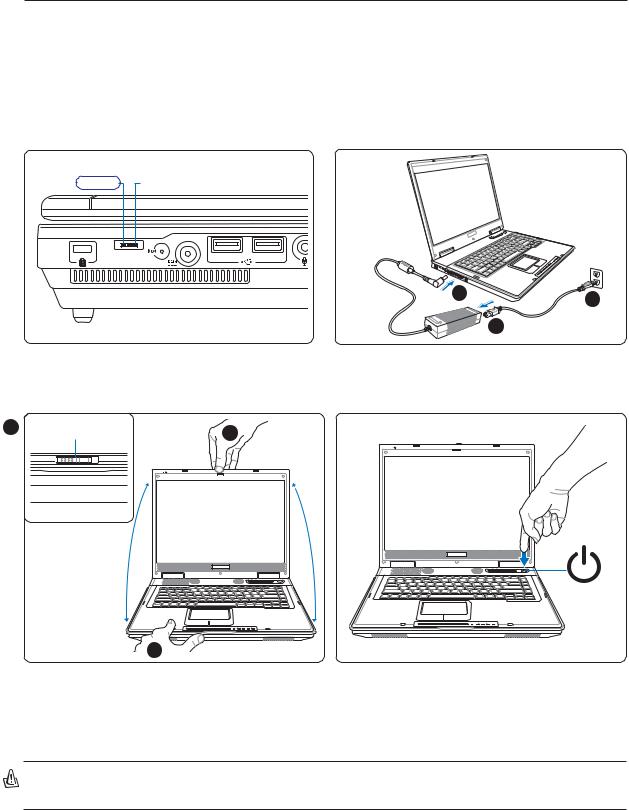
Общие сведения о портативном компьютере 1
одготовка портативного компьютера
Это только краткие инструкции по началу работы с портативным компьютером. 9олее подробные сведения содержатся на дальнейших страницах.
1. азблокируйте аккумулятор. |
2. одключите адаптер питания |
UnLock |
Lock |
|
3 |
2 |
|
|
|
|
|
1 |
3. Откройте панель с дисплеем |
4. 'ключите портативный компьютер |
|
1 |
!ащелка дисплея |
3 |
|
|
2
4ередвиньте защелку для открытия дисплея.
поднимите панель дисплея одноц рукой, удерживая основание системы другой.
ажмите кнопку выключателя.
(4ри работе с операционной системой Windows XP эта кнопка может использоваться для безопасного;<=Ю?7 "Я портативного компьютера.)
'( !А( *! ри открывании не откидывайте крышку до конца, чтобы не сломать шарниры! (икогда не поднимайте компьютер за крышку!
9

1 Общие сведения о портативном компьютере
10
2. зучение частей компьютера
Основные панели портативного D
11

2 зучение частей компьютера
ередняя сторона
а диаграмме внизу изображены компоненты передней стороны портативного компьютера. 4одробности показаны на картинке.
!ащелка дисплея
|
|
|
|
|
|
|
|
|
|
|
|
|
|
|
|
|
|
|
|
|
|
|
|
|
|
|
|
|
|
|
|
|
|
|
|
|
|
|
|
|
|
|
|
|
|
|
|
|
|
|
|
|
|
|
|
|
|
|
|
|
|
|
|
|
|
|
|
|
|
|
|
|
|
|
|
|
|
|
|
ентиляционные |
|
|
|
|
ентиляционные |
||||||||||
отверстия |
|
|
|
|
отверстия |
||||||||||
|
|
|
|
|
|
|
|
|
|
|
|
|
|
|
|
'ерхняя сторона
икрофон |
!ащелка дисплея |
||||
|
|
|
|
|
|
|
|
|
|
|
|
|
|
|
|
|
|
|
|
|
|
|
|
ентиляционные отверстия
Экран (?ля чистки пользуйтесь мягкой тканью без применения химически активных чистящих жидкостей. ри необходимости используйте чистую воду.)
#терео колонки (на некоторых моделях)
#терео колонки
,нопка питания,,лавиши быстрого запуска, $ндикаторы состояния (см. раздел 3)
Keyboard
анель Touchpad
анель Touchpad и кнопки
ентиляционные |
,нопки управления CD и индикаторы |
ентиляционные |
отверстия |
состояния (см. раздел 3) |
отверстия |
12
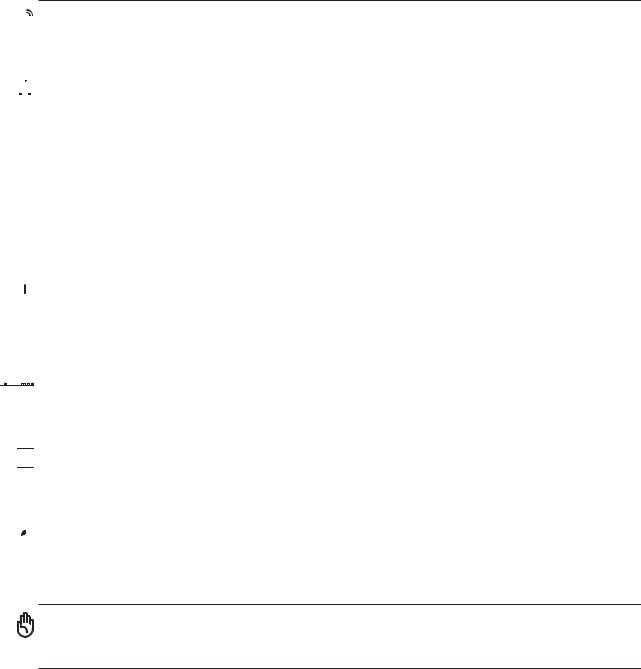
зучение частей компьютера 2
 !икрофон
!икрофон
строенный микрофон может использаваться для видеоконференций, голосовой связи, или для использования с программами IP-телефонии. 4одключение внешнего микрофона предназначено для тех же целей.
 Экран
Экран
Aункции экрана те же, что и у монитора стационарного компьютера. портативном компьютере используется активная матрица TFT LCD, дающая превосходное изображение, не хуже, чем мониторы стационарных компьютеров. отличие от электронно-лучевых мониторов, экран LCD не производит излучений и не мерцает, что значительно комфортнее для глаз.

 терео колонки
терео колонки
строенные стерео колонки позволяют слушать звуковые эффекты без дополнительных устройств.строенный динамик позволяет прослушивать звуковые файлы без дополнительных устройств. (вуковая мультимедийная система содержит встроенный звуковой контроллер, обеспечивающий насыщенный живой звук (качество звука выше при использовании внешних стереофонических наушников или динамиков). се звуковые функции управляются программно.
 Dнопка питания
Dнопка питания
<нопка питания используется для включения и выключения компьютера, а также для выхода из режима STD. ?тобы включить или выключить компьютер, нажмите на кнопку один раз. <нопка питания работает только при открытой экранной панели.



 Dлавиатура
Dлавиатура
<лавиатура состоит из клавиш стандартного размера с удобным ходом (глубиной нажатия) и подставкой для обеих рук. <лавиатура содержит две функциональные клавиши Windows™ для облегчения навигации в операционной системе Windows™.


 анель Touchpad и кнопки
анель Touchpad и кнопки
4анель "touchpad" и ее кнопки являются устройством управления курсором, выполняющим те же функции, что и мышь в стационарном компьютере. 4рограммная функция прокрутки, облегчающая навигацию в системе Windows или в сети, доступна после установки прилагаемой утилиты.

 'ентиляционные отверстия
'ентиляционные отверстия
ентиляционные отверстия позволяют прохладному воздуху проникать внутрь портативного 4<, а теплому воздуху – выходить из него. е перекрывайте вентиляционные отверстия – это может привести к перегреву!
О /О О0(О! Убедитесь, что бумага, книги, одежда, кабели или другие объекты не препятствуют попаданию воздуха в вентиляционные отверстия, в противном случае портативный компьютер может перегреться.
13

2 зучение частей компьютера
Hевая сторона
а диаграмме внизу изображены компоненты левой стороны портативного компьютера.
орт для замка |
,нопка аварийного |
|
Kensington® |
выключения |
орты USB |
!амок |
ход питания |
азъем для подключения |
<нездо для |
аккумулятора |
(постоянный ток) |
микрофона |
наушников |
 орт для замка Kensington®
орт для замка Kensington®
4орт для замка Kensington® позволяет закреплять портативный компьютер с помощью совместимых со стандартом Kensington® средств обеспечения безопасности. <ак правило, такие средства состоят из металлического троса и замка и позволяют прикрепить портативный компьютер к неподвижному предмету.екоторые средства обеспечения безопасности также включают в себя детектор перемещений, включающий сирену при перемещении компьютера.
 @амок аккумулятора
@амок аккумулятора
(амок аккумулятора позволяет блокировать аккумулятор для безопасной транспортировки, хранения, обновления, или ремонта.

 Dнопка аварийного выключения
Dнопка аварийного выключения
случае если операционная система не в состоянии выключиться или перезагрузиться надлежащим образом, для выключения портативного 4< можно выпрямленной скрепкой нажать кнопку выключения.

 'ход питания (постоянный ток)
'ход питания (постоянный ток)
ходящий в комплект поставки адаптер питания конвертирует стандартное напряжение электросети в необходимое для портативного компьютера, к которому он подключается через это гнездо. ?ерез это гнездо подается питание на компьютер и заряжается аккумулятор. о избежание повреждения компьютера и аккумулятора, пользуйтесь только адаптером, входящим в комплект поставки.
14

зучение частей компьютера 2
 орты USB (2.0/1.1)
орты USB (2.0/1.1)
Универсальная последовательная шина (USB) поддерживает многие USB-совместимые устройства, такие, как клавиатура, устройства управления курсором, видеокамеры, модемы, жёсткие диски, принтеры, мониторы и сканеры, подключающиеся последовательно со скоростью до 12 Jбит/с (USB 1.1) и 480 Jбит/ с (USB 2.0). Nина USB позволяет подключать до 127 устройств одновременно к одному компьютеру, причем периферийные устройства, такие, как клавиатуры и некото1рые новые мониторы могут выступать в качестве дополнительных разъемов или разветвителей. USB поддерживает “горячее подключение” устройств, таким образом, можно подключать и отключать периферийные устройства без перезапуска компьютера.
 азъем для подключения микрофона (Mic In)
азъем для подключения микрофона (Mic In)
Jоноразъем для подключения микрофона (1/8 дюйма) позволяет подключать внешний микрофон или подавать сигналы от других устройств. 4ри подключении устройства к данному разъему встроенный микрофон автоматически отключается. "спользуйте эту функцию для проведения видеоконференций, наложения голоса или простой звукозаписи.

 Lнездо для наушников ('ыход для подключения телефона)
Lнездо для наушников ('ыход для подключения телефона)
!тереоразъем для подключения наушников (1/8 дюйма) используется для выдачи звуковых сигналов портативного компьютера на колонки с усилителем или в наушники. 4ри подключении устройства к данному разъему встроенные колонки автоматически отключаются.
15

2 зучение частей компьютера
равая сторона
а диаграмме внизу изображены компоненты правой стороны портативного компьютера.
|
|
|
|
|
|
платы PC |
|
|
|
|
|
орт инфракрасного |
|
|
|
|
|
|
|||
|
|
|
|
|
<нездо платы PC выталкиватель |
|
|
<нездо флэш-памяти |
|
модуля |
орты USB |
|
|
||||||||
|
|
|
|
|
|
|
|
|
|
|
|
|
|
|
|
|
|
|
|
|
|
|
|
|
|
|
|
|
|
|
|
|
|
|
|
|
|
|
|
|
|
|
|
|
|
|
|
|
|
|
|
|
|
|
|
|
|
|
|
|
|
|
|
|
|
|
|
|
|
|
|
|
|
|
|
|
|
|
|
|
|
|
|
|
|
|
|
|
|
|
|
|
|
|
|
|
|
|
|
|
|
|
|
|
|
|
|
|
|
|
|
|
|
|
|
|
|
|
|
|
|
|
|
|
|
|
|
|
|
|
|
|
|
|
|
|
|
|
|
|
|
|
|
|
|
|
|
|
|
|
|
|
|
|
|
|
|
|
|
|
|
|
|
|
|
|
|
|
|
|
|
|
|
|
|
Оптический дисковод |
Электронная кнопка |
,нопка аварийного |
орт 1394 |
(тип зависит от модели) |
открытия |
открытия |
|
 азъем для подключения плат расширения
азъем для подключения плат расширения
4редусмотрено одно гнездо для платы PC стандарта PCMCIA 2.1, позволяющее установить одну плату PC типа I/II. Yнездо поддерживает 32-разрядную шину CardBus. Это гнездо позволяет устанавливать в портативный 4< устройства расширения, например, карты памяти, карты ISDN, карты SCSI, интеллектуальные карты и адаптеры беспроводных сетей.
 Оптический дисковод
Оптический дисковод
азличные модели портативного компьютера поставляются с различными оптическими приводами. Оптический привод портативного компьютера может поддерживать компакт-диски (CD) и/или многофункциональные цифровые диски (DVD). <роме того, привод может обладать возможностями работы с записываемыми (R) и перезаписываемыми (RW) носителями. Обратите внимание на технические характеристики модели.
 Автоматическое и аварийное открывание дисковода, индикатор работы (Оптический дисковод)
Автоматическое и аварийное открывание дисковода, индикатор работы (Оптический дисковод)
Оптический дисковод открывается автоматически при нажатии на кнопку на дисководе. <роме того, его можно открыть, щелкнув правой кнопкой мыши на значке оптического диска в окне “Jой компьютер” О! Windows™. Аварийное открывание диска испольуется в случае, если автоматическое открывание не работает. е рекомендуется использовать аварийный способ вместо автоматического. "ндикатор работы светится в случае работы с данными.
 Lнездо флэш-памяти
Lнездо флэш-памяти
ля использования таких устройств, как цифровые камеры, MP3-проигрыватели, мобильные телефоны и наладонные компьютеры необходимо дополнительно приобрести устройство для чтения карт PCMCIA или USB. данном портативном компьютере встроено устройство для считывания карт памяти, который может работать со множеством карт памяти, указанных ниже в настоящем руководстве. строенный считыватель карт памяти не только удобен, он работает быстрее других моделей, поскольку использует высокопроизводительную шину PCI.
16

зучение частей компьютера 2

 орт 1394
орт 1394
IEEE1394 - это высокоскоростная серийная шина, похожая на SCSI, но с более простыми разъемами и возможностью горячего подключения, как у USB. "нтерфейс IEEE1394 поддерживает передачу данных со скоростью 100-400 Mбит/c и может поддерживать до 63 устройств на одной шине. IEEE1394 также используется в цифровой аппаратуре класса "high-end" и имеет маркировку "DV" (порт для цифрового видео).
 орт инфракрасного модуля (IrDA)
орт инфракрасного модуля (IrDA)
4орт инфракрасного модуля (IrDA) обеспечивает удобный беспроводный обмен данными с устройствами или компьютерами, оснащенными инфракрасными средствами. Это позволяет осуществлять беспроводную синхронизацию с PDA или мобильными телефонами, или даже беспроводную передачу данных на принтер. 7сли в вашем офисе работает сеть IrDA, вы можете быть подключены к беспроводной сети, находясь где угодно, при условии, что вы находитесь в прямой видимости от коннектора IrDA. небольших офисах технология IrDA удобна для пользования одним принтером несколькими рядом стоящими портативными компьютерами, или даже для обмена данными без локальной сети.
 орты USB (2.0/1.1)
орты USB (2.0/1.1)
Универсальная последовательная шина (USB) поддерживает многие USB-совместимые устройства, такие, как клавиатура, устройства управления курсором, видеокамеры, модемы, жёсткие диски, принтеры, мониторы и сканеры, подключающиеся последовательно со скоростью до 12 Jбит/с (USB 1.1) и 480 Jбит/ с (USB 2.0). Nина USB позволяет подключать до 127 устройств одновременно к одному компьютеру, причем периферийные устройства, такие, как клавиатуры и некото1рые новые мониторы могут выступать в качестве дополнительных разъемов или разветвителей. USB поддерживает “горячее подключение” устройств, таким образом, можно подключать и отключать периферийные устройства без перезапуска компьютера.
17

2 зучение частей компьютера
@адняя сторона
а рисунке внизу изображены компоненты задней стороны портативного компьютера.
|
|
|
|
|
|
|
|
|
|
On selected models |
|
|
|
|
|
одемный порт |
|
|
|
орт LAN |
|
|
ыход для подключения монитора |
|
орт TV-Out |
|
|
ентиляционные отверстия |
|||
|
|
|
|
|
|
|
|
|
|
|
|
|
|
|
|
|
|
|
|
|
|
|
|
|
|
|
|
|
|
|
|
|
|
|
|
|
|
|
|
|
|
|
|
|
|
|
|
|
|
|
|
|
|
|
|
|
|
|
|
|
|
|
|
араллельный порт
 !одемный порт
!одемный порт
4орт модема RJ-11 с 2-мя контактами меньше, чем RJ-45 = ! порт и предназначен для подключения обычного телефонного кабеля. нутренний модем поддерживает скорость до 56K V.90. строенный порт дает возможность работать без дополнительных адаптеров.
О /О О0(О! 'строенный модем не поддерживает напряжение, используемое в цифровых телефонных системах. (е подключайте модемный порт к цифровой телефонной системе во избежание повреждения портативного компьютера.
 орт LAN
орт LAN
4орт = ! RJ-45 с 8-мью контактами больше по размеру, чем порт модема RJ-11, и предназначается для стандартных кабелей Ethernet для присоединения к локальной сети. строенный порт дает возможность работать без дополнительных адаптеров.
 'ыход для подключения монитора
'ыход для подключения монитора
15-штырьковый мониторный порт стандарта D-sub поддерживает стандартное VGA-совместимое устройство, такое, как монитор или проектор, для просмотра изображения на большем внешнем экране.
 араллельный порт
араллельный порт
25-контактный (тип D-sub) параллельный порт/порт принтера поддерживает обычные устройства с параллельным интерфейсом, например, лазерные/струйные принтеры или устройства с адаптером параллельного порта, например, внешние жесткие диски, съемные дисководы и сканеры.

 орт TV-Out (на некоторых моделях)
орт TV-Out (на некоторых моделях)
4орт TV-Out – это разъем S-видео, который позволяет перенаправлять изображение с экрана портативного компьютера на телевизор или видеопроектор. ы можете определить, как осуществляется вывод – одновременно на два монитора или только на один из них. "спользуйте кабель S-видео (не входит в поставку) для работы с высококачественными мониторами или используйте входящий в поставку адаптер RCA - S- видео для вывода изображения на стандартные видео устройства. Этот порт поддерживает форматы NTSC и PAL.
18
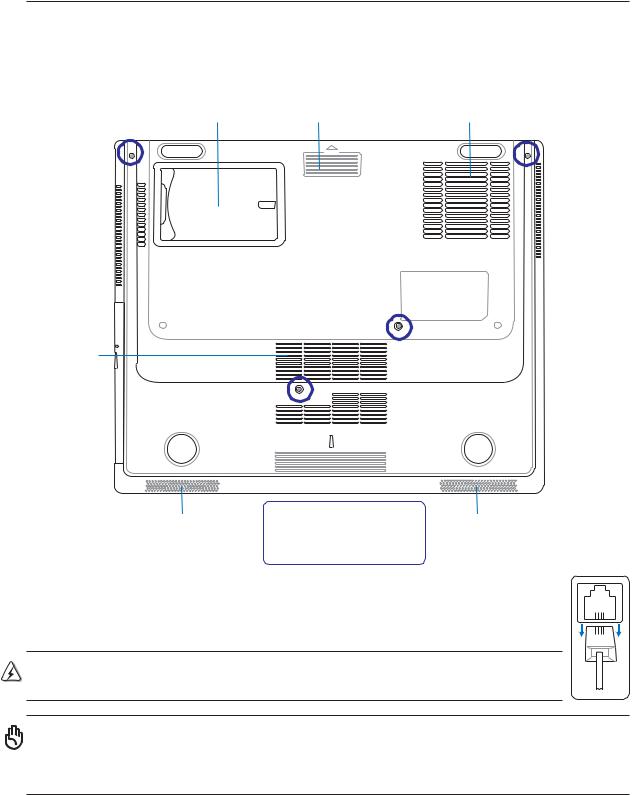
зучение частей компьютера 2
(ижняя сторона
а диаграмме внизу изображены компоненты нижней стороны портативного компьютера.
?ержатель карточки с |
#пециальная площадка для |
ентиляционные |
именем |
снятия нижней крышки ноутбука |
отверстия |
|
|
|
ентиляционные отверстия
|
"ижняя крышка ноутбука |
|
|
ентиляционные |
фиксируется несколькими винтами |
ентиляционные |
|
(выделены на рисунке). Qще один из |
|||
отверстия |
отверстия |
||
винтов, находится на задней стенке |
|||
|
|
||
|
ноутбука (см. пред. рисунок) |
|
'инты нижней крышки
Этот ноутбук имеет легкие для установки/модернизации компоненты под нижней крышкой.ля открытия нижней крышки необходимо отвинтить несколько винтов. Один винт расположен на задней стороне.
'нимание! /ак как в телефонной линии присутствует напряжение, перед снятием крышки вы должны отключить телефонный (модемный) кабель.
О /О О0(О! (ижняя часть портативного компьютера может очень сильно нагреваться. #удьте осторожны в обращении со включенным или недавно выключеным компьютером. 'ысокие температуры нормальны во время работы и зарядки аккумулятора. (* /А'Ь/* О /А/ '(\^ DО! ЬЮ/* (А DОH*( H (А ` УL * 6А / /*HА 'О @#*0А( * / А'! О/ '\ ОDО^ /*! * А/У \.
19

2 зучение частей компьютера
20
3. ервое включение
итание от сети переменного токаспользование аккумулятора 'ключение портативного компьютерароверка аккумулятораерезагрузка
'ыключение портативного компьютерапециальные функции клавиатуры
Dлавиши быстрого запуска и индикаторы состояния
21

3 ервое включение
истема питания


 итание от сети переменного тока
итание от сети переменного тока
портативном 4< используются два источника питания, блок питания и система питания от батареи. 9лок питания преобразует напряжение переменного тока от электрической розетки в напряжение постоянного тока, необходимое для питания портативного 4<. комплект поставки вашего портативного компьютера входит универсальный сетевой адаптер. Это означает, что вы можете подключать сетевой провод к розеткам как сети с напряжением 110-120 , так и с напряжением 220-240 без установки переключателей и использования дополнительных трансформаторов. некоторых странах могут понадобиться переходники для подключения входящего в комплект поставки сетевого провода с вилкой стандарта !NА к розетке другого стандарта. большинстве гостиниц установлены универсальные розетки, рассчитанные на разные вилки и разные напряжения. 4режде, чем брать сетевые адаптеры в другую страну, всегда лучше узнать заранее у опытных путешественников, какое там напряжение в электросети.
О'*/: 'ы можете купить дорожный набор для портативного компьютера, в который входят сетевые и телефонные адаперы практически для всех стран.
4одключив сетевой шнур к адаптеру, подключите его другим концом к розетке (предпочтительно защищенной от разрядов), затем подключите шнур питания от адаптера к портативному компьютеру. 4одключение сетевого адаптера вначале к розетке позволяет проверить питание и адаптер на совместимость до подключения шнура питания к портативному компьютеру. (еленый индикатор на адаптере загорается, если напряжение находится в допустимых пределах.
О /О О0(О! ри использовании другого сетевого адаптера для питания портативного компьютера или адаптера от портативного компьютера для питания других электроприборов возможны повреждения того и другого. ' случае, если от сетевого адаптера исходит дым, запах гари или он слишком сильно нагревается, обратитесь в центр обслуживания. /акже обратитесь в центр обслуживания, если вы подозреваете, что адаптер неисправен. (еисправный адаптер может повредить как компьютер, так и аккумулятор.
!*6А( *: 'илка сетевого шнура может иметь два или три штыря, в зависимости от территории рапространения. *сли в вилке три штыря, следует использовать сетевую розетку с заземлением или должным образом заземленный переходник для безопасного пользования портативным компьютером.
3 |
2 |
1
22
